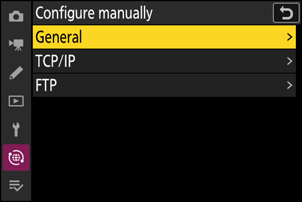Google Translate
DENNE TJENESTE KAN INDEHOLDE OVERSÆTTELSER TILVEJEBRAGT AF GOOGLE. GOOGLE FRASKRIVER SIG ALLE GARANTIER RELATERET TIL OVERSÆTTELSER, UDTRYKKELIGE ELLER STILTIENDE, HERUNDER EVENTUELLE GARANTIER FOR NØJAGTIGHED, PÅLIDELIGHED OG STILTIENDE GARANTIER FOR SALGBARHED, EGNETHED TIL ET BESTEMT FORMÅL OG IKKE-OVERTRÆDELSE.
Kameraguiderne fra Nikon Corporation (herunder kaldet "Nikon") er blevet oversat for nemheds skyld ved hjælp af oversættelsessoftware, der tilvejebringes af Google Translate. Der er gjort fornuftige bestræbelser på at levere en nøjagtig oversættelse, men ingen automatiseret oversættelse er perfekt, og er ej heller beregnet til at skulle erstatte fagoversættere. Oversættelser leveres som en tjeneste for brugere af Nikons kameraguider og leveres "som de er". Der gives ingen garanti af nogen art, hverken udtrykkelig eller stiltiende, med hensyn til nøjagtighed, pålidelighed eller korrekthed af oversættelser fra engelsk til noget andet sprog. Noget indhold (såsom billeder, videoer, flashvideo osv.) oversættes muligvis ikke nøjagtigt som følge af begrænsningerne i oversættelsessoftwaren.
Den officielle tekst er den engelske version af kameraguiderne. Enhver uoverensstemmelse eller forskel skabt i oversættelsen er ikke bindende og har ingen juridisk effekt for overholdelses- eller håndhævelsesformål. Hvis der opstår spørgsmål vedrørende nøjagtigheden af oplysningerne i de oversatte kameraguider, se den engelske version af guiderne, som er den officielle version.
FTP-servere: Tilslutning via Ethernet
En USB (Type C) til Ethernet-adapter (tilgængelig separat fra tredjepartskilder) er påkrævet til Ethernet-forbindelser. Sørg for at tilslutte adapteren til kameraets USB datastik.
-
Følgende USB -til-Ethernet-adaptere er blevet testet og godkendt til brug:
- Anker A83130A1 PowerExpand USB -C til Gigabit Ethernet-adaptere
- Anker A83130A2 PowerExpand USB ‑C til Gigabit Ethernet-adaptere
- Bemærk, at USB -til-Ethernet-adaptere ikke fungerer, når de er tilsluttet kameraets USB strømforsyningsstik.
Kameraet kan kun oprette forbindelse til én type enhed (computer, FTP-server eller smartenhed) ad gangen. Afslut den aktuelle forbindelse, før du forsøger at oprette forbindelse til en enhed af en anden type.
For oplysninger om trådløs- eller Ethernet-relaterede fejl, se "Fejlfinding af trådløse LAN- og Ethernet-forbindelser" ( 0 Fejlfinding af trådløse LAN- og Ethernet-forbindelser ).
Tilslutning til FTP-servere via Ethernet
Tilslut til FTP-servere via en tredjeparts USB (Type C) til Ethernet-adapter tilsluttet kameraets USB datastik.
- Servere kan konfigureres ved hjælp af standard FTP-tjenester – inklusive IIS (Internet Information Services) – tilgængelige med Windows 11 og Windows 10 .
- Internet FTP-forbindelser og forbindelse til FTP-servere, der kører tredjepartssoftware, understøttes ikke.
- Før du opretter forbindelse til en server via FTPS, skal du indlæse et rodcertifikat på kameraet. Dette kan gøres ved at bruge [ Connect to FTP server ] > [ Options ] > [ Administrer rodcertifikat ] > [ Importer rodcertifikat ] i netværksmenuen.
- Kontakt netværksadministratoren for den pågældende FTPS-server for at få oplysninger om anskaffelse af rodcertifikater.
-
Tilslut en tredjeparts USB -til-Ethernet-adapter til kameraets USB datastik, og tilslut derefter til FTP-serveren ved hjælp af et Ethernet-kabel.
- Tilslut Ethernet-kablet til USB -til-Ethernet-adapteren. Brug ikke magt eller forsøg på at indsætte stikkene i en vinkel.
- Tilslut den anden ende af kablet til en FTP-server eller router.

-
Vælg [ USB -LAN ] for [ USB dataforbindelse ] i netværksmenuen.
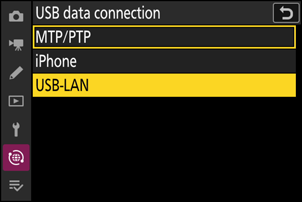
-
Vælg [ Connect to FTP server ] i netværksmenuen, fremhæv derefter [ Network settings ] og tryk på 2 .

-
Fremhæv [ Opret profil ], og tryk på J

-
Fremhæv [ Connection wizard ] og tryk på 2 .
Tilslutningsguiden starter.
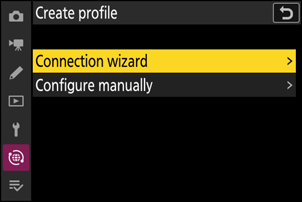
-
Navngiv den nye profil.
- Tryk på X for at fortsætte til næste trin uden at ændre standardnavnet.
- Uanset hvilket navn du vælger, vises i netværksmenuen [ Opret forbindelse til FTP-server ] > [ Netværksindstillinger ]-listen.
- Tryk på J for at omdøbe profilen. For information om tekstindtastning, se "Tekstindtastning" ( 0 Tekstindtastning ). Tryk på X for at fortsætte efter indtastning af et navn.
- Der kan være en forsinkelse, før kameraet registrerer USB -til-Ethernet-adapteren. Hvis kameraet ikke er i stand til at registrere en Ethernet-forbindelse, vil guiden blive konfigureret til at begynde oprettelsen af en trådløs LAN-profil med standardnavnet "WLAN1". Tryk på Z eller tryk på 4 for at vende tilbage til trin 4, vent ca. 10 sekunder, og prøv derefter igen.
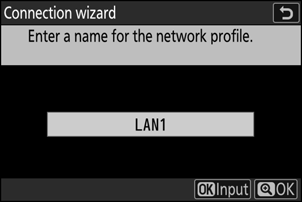
-
Få eller vælg en IP-adresse.
Fremhæv en af følgende muligheder, og tryk på J .
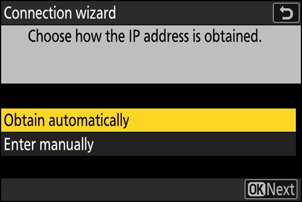
Mulighed Beskrivelse [ Få automatisk ] Vælg denne mulighed, hvis netværket er konfigureret til at levere IP-adressen automatisk. En "konfiguration fuldført"-meddelelse vil blive vist, når en IP-adresse er blevet tildelt. [ Indtast manuelt ] Indtast IP-adressen og subnetmasken manuelt.
- Tryk på J ; du bliver bedt om at indtaste IP-adressen.
- Drej hovedkommandohjulet for at fremhæve segmenter.
- Tryk på 4 eller 2 for at ændre det fremhævede segment, og tryk på J for at gemme ændringerne.
- Tryk derefter på X ; en "konfiguration fuldført"-meddelelse vil blive vist. Tryk på X igen for at få vist undernetmasken.
- Tryk på 1 eller 3 for at redigere undernetmasken, og tryk på J ; en "konfiguration fuldført"-meddelelse vil blive vist.
-
Tryk på J for at fortsætte, når meddelelsen "konfiguration fuldført" vises.
-
Vælg servertype.
Fremhæv [ FTP ], [ SFTP ] (SSH FTP) eller [ FTPS ] (FTP-SSL), og tryk på J for at få vist en dialogboks, hvor du kan indtaste serveradressen.
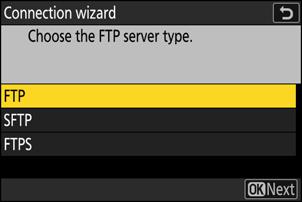
-
Indtast serveradressen.
-
Tryk på J for at indtaste serverens URL eller IP-adresse.
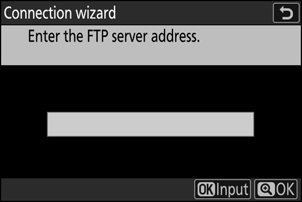
-
Tryk på X når indtastningen er fuldført.
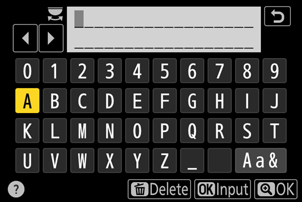
-
Tryk på X igen for at oprette forbindelse til FTP-serveren. Du vil blive bedt om at vælge en login-metode.
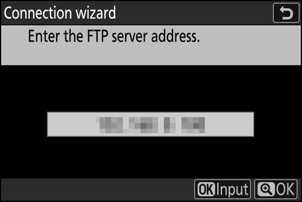
-
-
Log på.
Fremhæv en af følgende muligheder, og tryk på J .
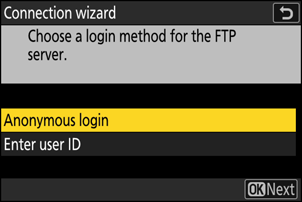
Mulighed Beskrivelse [ Anonymt login ] Vælg denne mulighed, hvis serveren ikke kræver et bruger-id eller en adgangskode. Denne mulighed kan kun bruges med servere, der er konfigureret til anonymt login. Hvis login lykkes, vil kameraet bede dig om at vælge en destination. [ Indtast bruger-id ] Indtast et bruger-id og en adgangskode. Tryk på J for at logge på, når indtastningen er fuldført. Hvis login lykkes, vil kameraet bede dig om at vælge en destination. -
De porte, der bruges til FTP, varierer med servertypen. Portnumrene er angivet nedenfor.
- [ FTP ]: TCP-porte 21 og 32768 til 61000
- [ SFTP ]: TCP-porte 22 og 32768 til 61000
- [ FTPS ]: TCP-porte 21 og 32768 til 61000
- Filoverførsel kan blive blokeret, hvis serverens firewall ikke er konfigureret til at tillade adgang til de relevante porte.
-
-
Vælg en destinationsmappe.
Fremhæv en af følgende muligheder, og tryk på J .
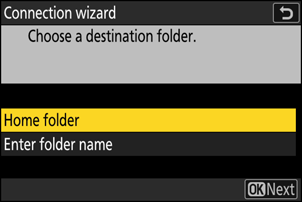
Mulighed Beskrivelse [ Hjemmappe ] Vælg denne mulighed for at vælge serverens hjemmemappe som destination for billeder uploadet fra kameraet. En "setup complete" dialog vil blive vist, hvis handlingen er vellykket. [ Indtast mappenavn ] Indtast destinationsmappenavnet manuelt. Mappen skal allerede eksistere på serveren. Indtast mappenavnet og stien, når du bliver bedt om det, og tryk på J for at få vist dialogboksen "opsætning fuldført". -
Tjek forbindelsen.
Når en forbindelse er etableret, vil profilnavnet blive vist med grønt i kameraets menu [ Opret forbindelse til FTP-server ].
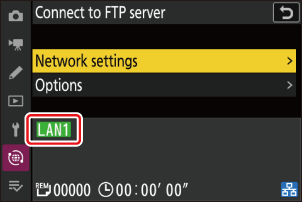
Der er nu oprettet forbindelse mellem kameraet og FTP-serveren.
-
"FTP" vises på kameraets optagedisplay, når der er oprettet forbindelse. Hvis der opstår en forbindelsesfejl, vil denne indikator blive vist i rødt sammen med et C ikon.

Billeder taget med kameraet kan uploades til FTP-serveren som beskrevet under "Upload af billeder" ( 0 Upload af billeder ) i kapitlet med titlen "Hvad du kan gøre, når kameraet er tilsluttet en computer eller FTP-server".
Afslutning af forbindelsen til FTP-serveren
Du kan afslutte forbindelsen ved at:
- slukke for kameraet, eller
- ved at vælge [ Afslut aktuel forbindelse ] for [ Opret forbindelse til FTP-server ] > [ Netværksindstillinger ] i netværksmenuen.